Tuy nhiên, nếu không biết cách kiểm soát, trẻ rất dễ truy cập nhầm vào các trang web có nội dung không phù hợp, gây ảnh hưởng đến tâm lý và lệch lạc trong suy nghĩ. Làm thế nào để hạn chế tình trạng trên?

1. Chặn các website khiêu dâm trên iPhone
- Bước 1: Đầu tiên, bạn hãy truy cập vào mục Settings (cài đặt) > General (cài đặt chung) > Restrictions (giới hạn). Nếu là lần đầu tiên sử dụng, người dùng cần phải thiết lập một mật khẩu gồm bốn con số, điều này sẽ giúp ngăn chặn người khác thay đổi các thiết lập.
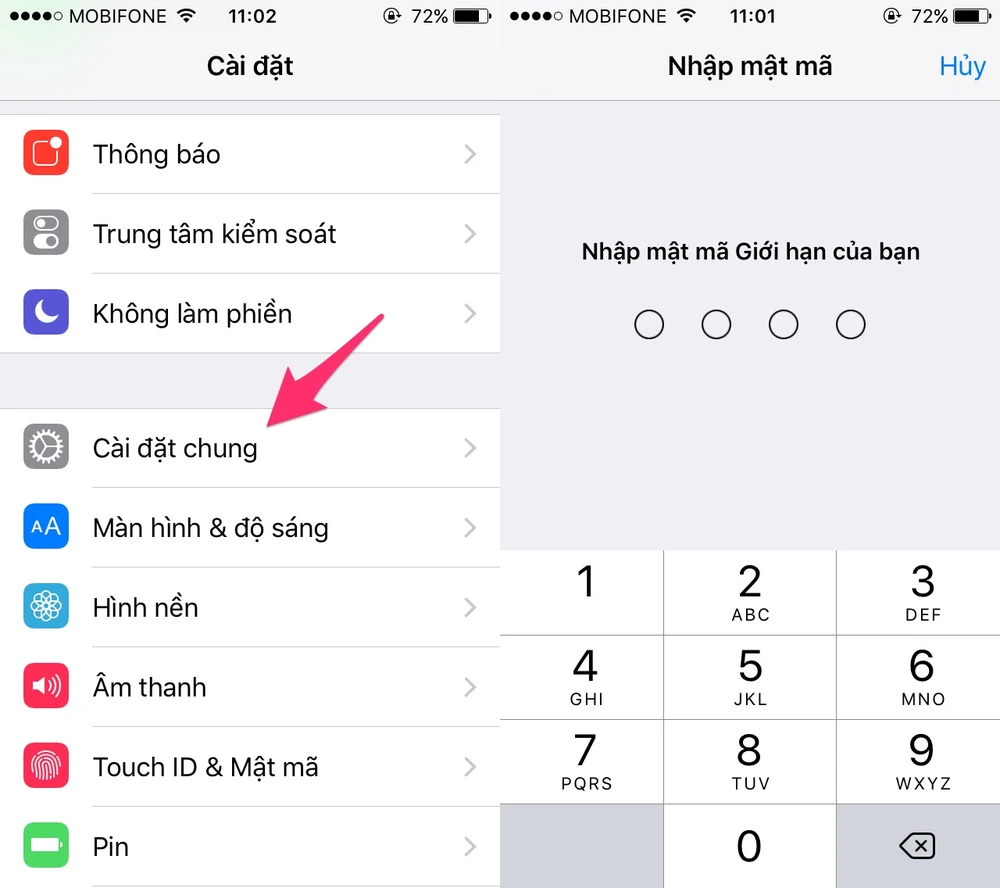
- Bước 2: Tiếp theo, bạn hãy kéo xuống phía dưới và bấm vào mục Websites (trang web). Tại đây sẽ có ba lựa chọn gồm All Websites (tất cả trang web), Limit Adult Content (giới hạn nội dung người lớn) và Specific Websites Only (chỉ các trang web cụ thể).
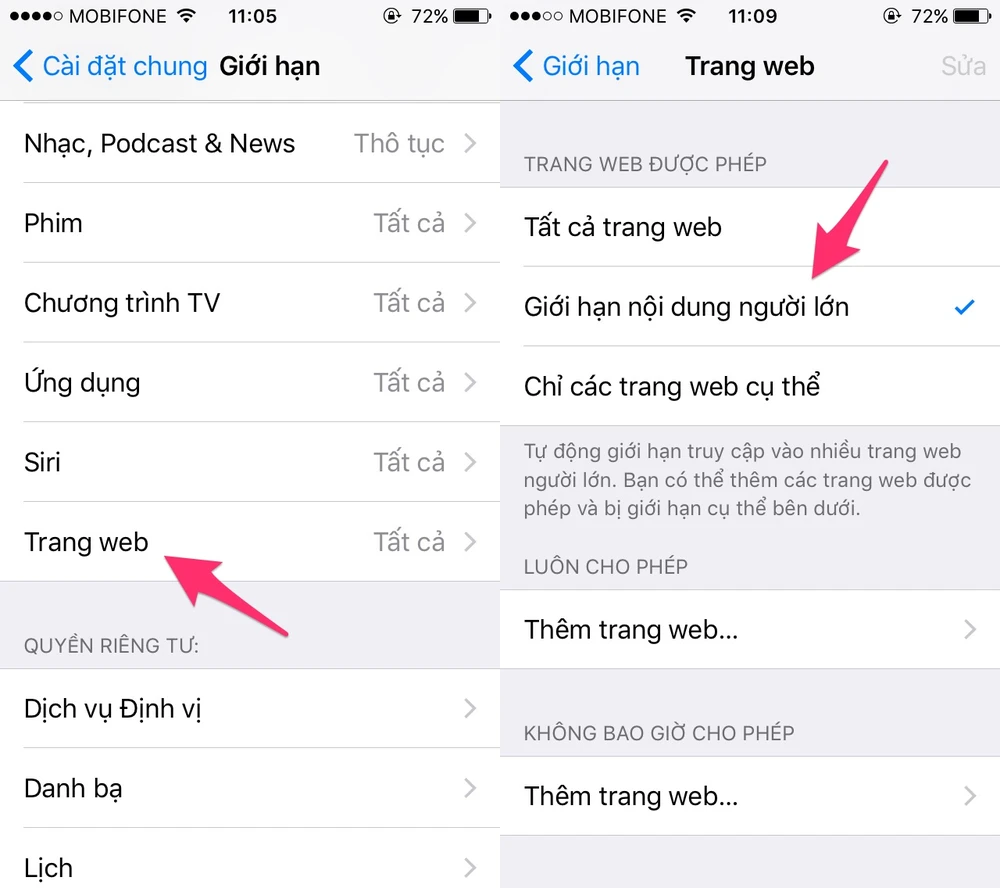
Ngăn chặn con trẻ truy cập nhầm vào các trang web người lớn hoặc có nội dung không phù hợp. Ảnh: MINH HOÀNG
- Bước 3: Khi tùy chọn Limit Adult Content được kích hoạt, trẻ sẽ không thể truy cập vào các trang web có nội dung khiêu dâm. Lưu ý, nếu vẫn còn sót lại một vài trang, người dùng có thể thêm địa chỉ của trang web vào phần Never allow (không bao giờ cho phép).

Người dùng có thể chủ động thêm vào các trang web cần chặn. Ảnh: MINH HOÀNG
- Bước 4: Tương tự, tùy chọn Specific Websites Only cho phép bạn có thể tự tạo một danh sách các trang web mà trẻ được phép truy cập. Điều này đồng nghĩa với việc những nội dung hoặc những trang web nằm ngoài danh sách đều sẽ bị chặn.

Nếu trẻ truy cập nhầm, trình duyệt sẽ hiển thị thông báo không thể truy cập. Ảnh: MINH HOÀNG
Để kiểm tra kết quả, người viết đã thử sử dụng trình duyệt Safari, Chrome và truy cập vào các trang web có nội dung không phù hợp, kết quả là mọi thứ đã bị chặn hoàn toàn.
2. Giới hạn thời gian sử dụng ứng dụng
Bên cạnh việc chặn các trang web có nội dung không phù hợp, người dùng cũng nên giới hạn thời gian sử dụng trên iPhone bằng tính năng Guided Access. Lưu ý, tính năng này chỉ xuất hiện trên các thiết bị đang chạy iOS 8 hoặc cao hơn.
- Bước 1: Đầu tiên, bạn hãy truy cập vào phần Settings (cài đặt) > General (cài đặt chung) > Accessibility (trợ năng) > Guided Access (truy cập được hướng dẫn).
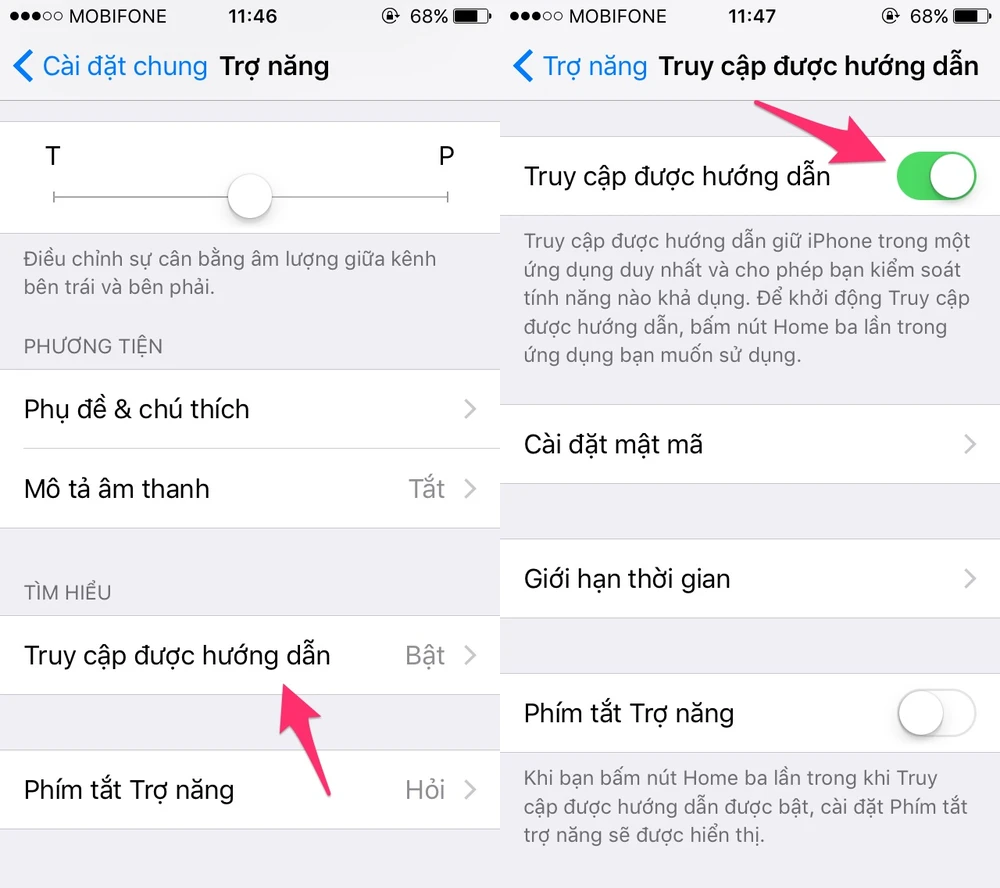
- Bước 2: Khi kích hoạt thành công, bạn hãy mở ứng dụng cần giới hạn thời gian sử dụng, đơn cử như YouTube, Facebook, Chrome hay một tựa game bất kỳ, sau đó nhấn nút Home ba lần và chọn Guided Access (truy cập được hướng dẫn).
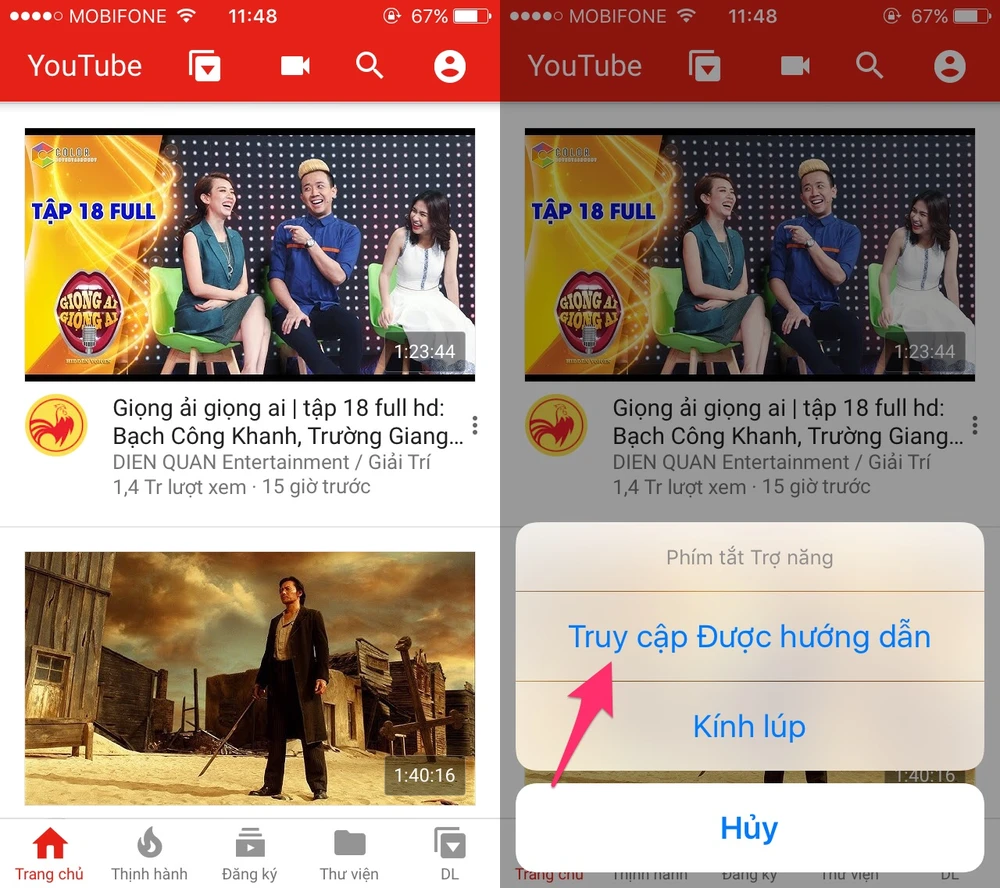
- Bước 3: Tiếp theo, người dùng chỉ cần chạm vào nút Options (tùy chọn) ở góc trái bên dưới màn hình, kích hoạt tùy chọn Time Limit (giới hạn thời gian). Lúc này, bạn có thể đặt thời gian bất kỳ, từ một phút cho đến một ngày rồi nhấn Done (xong) > Start (bắt đầu).
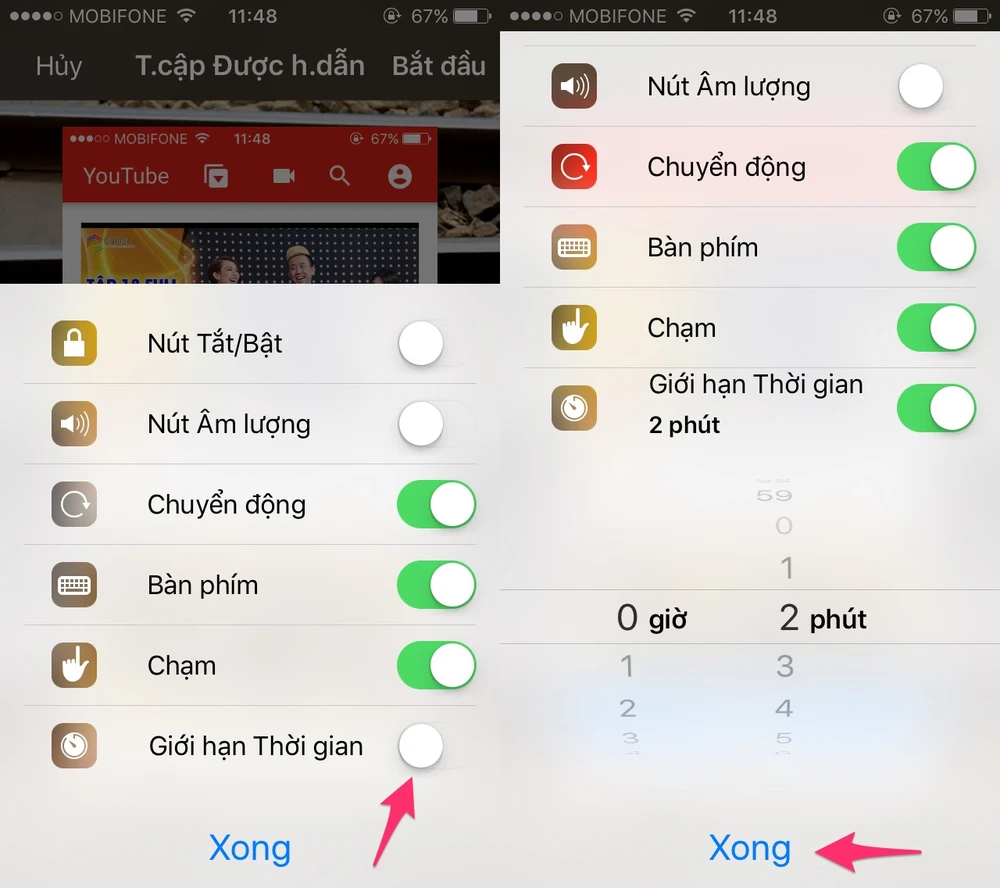
Kể từ bây giờ, iPhone hoặc iPad sẽ tự động khóa ứng dụng khi đã hết thời gian. Nếu muốn vô hiệu hóa trước thời hạn, bạn chỉ cần nhấn vào nút Home ba lần, nhập mã PIN tương ứng rồi nhấn End (kết thúc).
3. Duyệt web an toàn
Nếu lo ngại con trẻ làm lộ thông tin quan trọng, bạn hãy cài đặt trình duyệt Firefox Focus tại địa chỉ https://goo.gl/gsoXLa. Đúng như tên gọi, Firefox Focus chỉ cho phép người dùng mở một tab (thẻ) duy nhất để đảm bảo sự tập trung. Thêm vào đó, các tính năng như bookmark, đánh dấu các trang web yêu thích hoặc đồng bộ hóa dữ liệu cũng không được hỗ trợ.
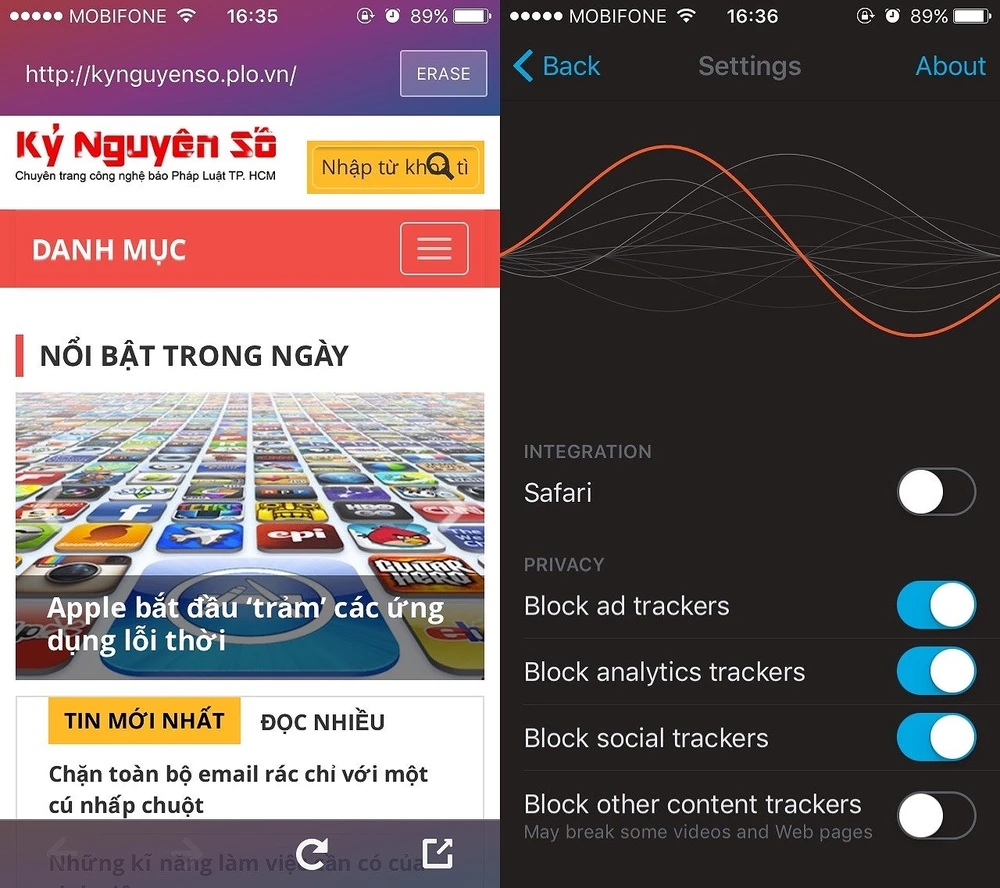
Firefox Focus tập trung chủ yếu vào các giải pháp bảo mật sự riêng tư, một khi chế độ Private Browsing được kích hoạt, người dùng sẽ không bị theo dõi bởi cookies. Cũng trong phần cài đặt, bạn có thể vô hiệu hóa các trackers (theo dõi) bằng quảng cáo, thay đổi công cụ tìm kiếm, ngôn ngữ… đặc biệt Firefox Focus còn có thể hoạt động như một tiện ích chặn quảng cáo trên trình duyệt Safari.
Nhìn chung, trên đây là những thủ thuật đơn giản giúp hạn chế việc con trẻ truy cập vào các trang web có nội dung người lớn, đồng thời cho phép các bậc cha mẹ có thể quản lý và kiểm soát thời gian chơi game của con trẻ tốt hơn.

